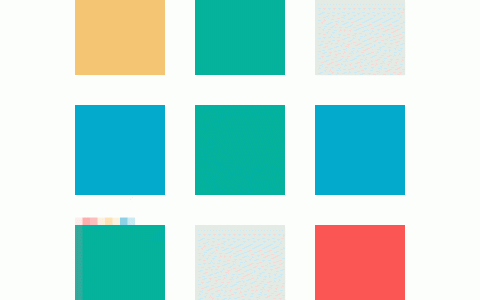之前公司内部用Seafile搭建了一个云盘,一直很正常,突然资料库架加载失败,特记录处理方式如下:
首先查看了磁盘状态,磁盘状态也没有满:
C
[root@localhost ~]# df -h
Filesystem Size Used Avail Use% Mounted on
/dev/mapper/centos-root 8.5G 3.1G 5.5G 36% /
devtmpfs 483M 0 483M 0% /dev
tmpfs 493M 0 493M 0% /dev/shm
tmpfs 493M 6.6M 487M 2% /run
tmpfs 493M 0 493M 0% /sys/fs/cgroup
/dev/sda1 494M 124M 371M 25% /boot
/dev/sdb1 50G 31G 16G 67% /application
tmpfs 99M 0 99M 0% /run/user/0
删除seahub_cache,网盘恢复正常:
C
[root@localhost ~]# find / -name seahub_cache
/tmp/seahub_cache
[root@localhost ~]# cd /tmp/seahub_cache
[root@localhost seahub_cache]# cd ..
[root@localhost tmp]# rm -rf seahub_cache
[root@localhost tmp]# cd /usr/local/
[root@localhost local]# ls -a
. games libexec pip-1.5.4 sbin
.. include nginx pip-1.5.4.tar.gz seafile
bin lib nginx-1.13.7 Python-3.4.3 share
etc lib64 nginx-1.13.7.tar.gz Python-3.4.3.tgz src
[root@localhost local]# cd seafile/
[root@localhost seafile]# ls 0a
ls: cannot access 0a: No such file or directory
[root@localhost seafile]# ls -a
. .. installed seafile-server-centos-7-amd64-http
[root@localhost seafile]# cd installed/
[root@localhost installed]# ls -a
. ccnet logs seafile-server-6.2.5 seahub-data
.. conf pids seafile-server-latest
[root@localhost installed]# cd seafile-server-6.2.5/
[root@localhost seafile-server-6.2.5]# ls -a
. runtime seafile setup-seafile-mysql.py
.. seaf-fsck.sh seafile.sh setup-seafile-mysql.sh
check_init_admin.py seaf-fuse.sh seahub setup-seafile.sh
reset-admin.sh seaf-gc.sh seahub.sh upgrade
[root@localhost seafile-server-6.2.5]# ./seafile.sh restart
Stopping seafile server …
[12/03/18 18:54:36] ../common/session.c(132): using config file /usr/local/seafile/installed/conf/ccnet.conf
Starting seafile server, please wait …
Seafile server started
Done.
[root@localhost seafile-server-6.2.5]# ./seahub.sh restart
Stopping seahub …
LC_ALL is not set in ENV, set to en_US.UTF-8
Starting seahub at port 8000 …
Seahub is started
Done.
[root@localhost seafile-server-6.2.5]#
Seafile
发布者:老王,转转请注明出处:https://u148.cn/250.html